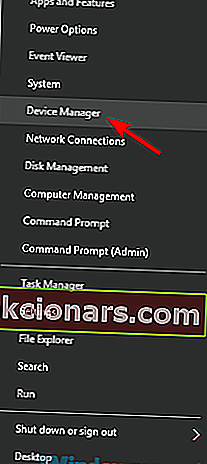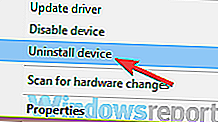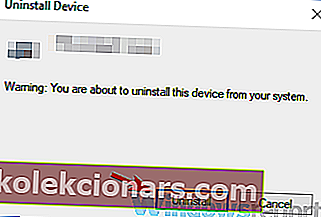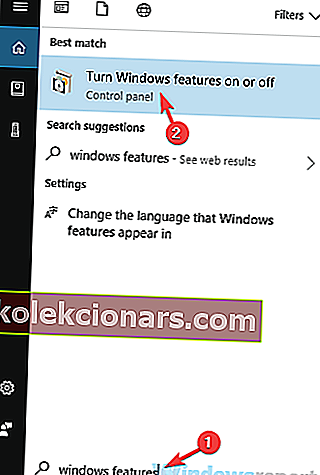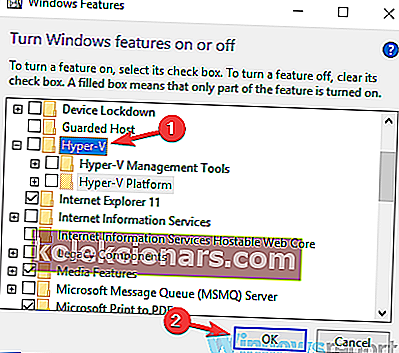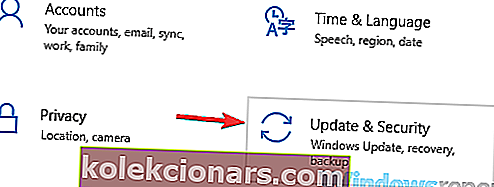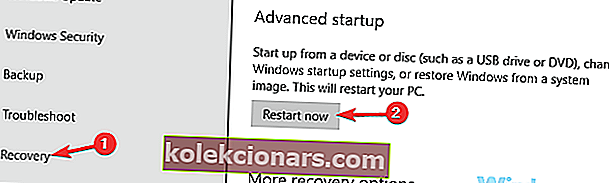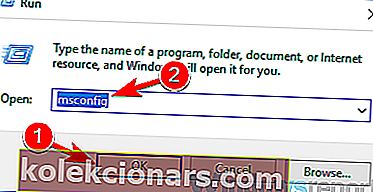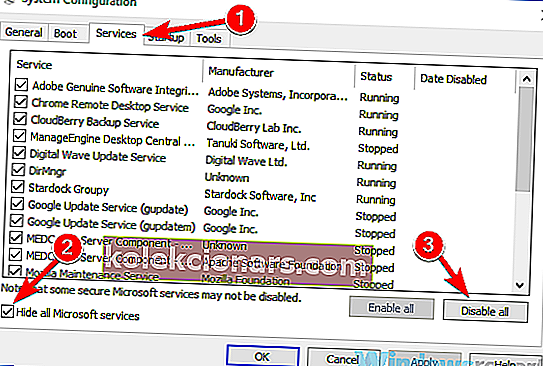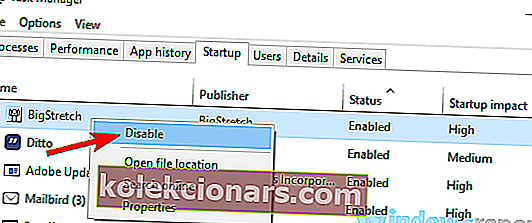- Το Bluestacks είναι το πιο διάσημο λογισμικό για εξομοίωση Android στον υπολογιστή σας.
- Πολλοί χρήστες ανέφεραν σφάλματα BSoD κατά τη χρήση του Bluestacks, αλλά αυτό το άρθρο παρέχει τις απαραίτητες λύσεις για την επίλυση αυτού του προβλήματος.
- Το Tech Troubleshooting Hub μας είναι γεμάτο με λύσεις εάν έχετε άλλα προβλήματα με τον υπολογιστή ή το λογισμικό σας.
- Εάν χρειάζεστε περισσότερες πληροφορίες σχετικά με αυτόν τον εξομοιωτή, επισκεφθείτε την ενότητα Bluestacks.
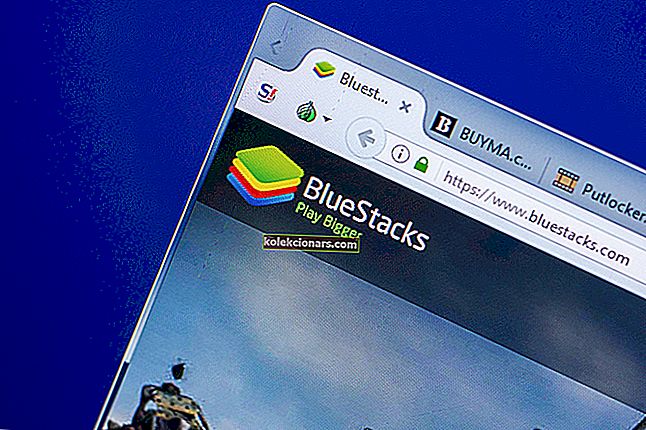
Η εξομοίωση Android είναι δυνατή στα Windows, αλλά πολλοί χρήστες ανέφεραν σφάλματα Blue Screen of Death κατά τη χρήση του λογισμικού BlueStacks.
Αυτό μπορεί να είναι ένα μεγάλο πρόβλημα και να προκαλέσει προβλήματα σταθερότητας με τον υπολογιστή σας, αλλά σε αυτό το άρθρο, θα σας δείξουμε πώς να διορθώσετε αυτό το πρόβλημα.
Τα σφάλματα Blue Screen of Death μπορεί να είναι αρκετά προβληματικά και μερικές φορές αυτά τα σφάλματα μπορούν να εμφανιστούν κατά τη χρήση του BlueStacks. Ακολουθούν ορισμένα προβλήματα που ανέφεραν οι χρήστες:
- Το BlueStacks συνεχίζει να συντρίβει τα Windows 10 - Μερικές φορές το BlueStacks μπορεί να συνεχίσει να καταρρέει στον υπολογιστή σας. Αυτό μπορεί να συμβεί λόγω της λειτουργίας Hyper-V, οπότε φροντίστε να την απενεργοποιήσετε.
- BlueStacks BSOD memory_management - Οι εφαρμογές τρίτων μπορεί να προκαλέσουν την εμφάνιση αυτού του σφάλματος. Για να επιλύσετε το πρόβλημα, εκτελέστε μια καθαρή εκκίνηση και απενεργοποιήστε όλες τις εφαρμογές και τις υπηρεσίες εκκίνησης.
- Μπλε οθόνη μετά την εγκατάσταση του BlueStacks - Το antivirus σας μπορεί επίσης να προκαλέσει προβλήματα στην εμφάνιση του BlueStacks. Για να διορθώσετε το πρόβλημα, απενεργοποιήστε προσωρινά ή καταργήστε το antivirus και ελέγξτε αν αυτό βοηθά.
- Το BlueStacks τερματίστηκε απροσδόκητα - Μερικές φορές μπορεί να προκύψουν απροσδόκητα σφάλματα και αν αντιμετωπίσετε αυτό το πρόβλημα, φροντίστε να δοκιμάσετε μερικές από τις λύσεις μας.
Πώς μπορώ να διορθώσω το BlueStacks Blue Screen of Death;
- Ελέγξτε το antivirus σας
- Επανεγκαταστήστε τα προγράμματα οδήγησης της κάρτας γραφικών σας
- Απενεργοποιήστε τη λειτουργία Hyper-V
- Επανεγκαταστήστε το λογισμικό BlueStacks
- Εγκαταστήστε την τελευταία έκδοση του λογισμικού BlueStacks
- Δοκιμάστε να εκτελέσετε το BlueStacks σε ασφαλή λειτουργία
- Εκτελέστε καθαρή εκκίνηση
1. Ελέγξτε το πρόγραμμα προστασίας από ιούς

Εάν λαμβάνετε το Blue Screen of Death στον υπολογιστή σας ενώ χρησιμοποιείτε το BlueStacks, το πρόβλημα μπορεί να σχετίζεται με το λογισμικό προστασίας από ιούς.
Ορισμένα εργαλεία προστασίας από ιούς, όπως το AVG, μπορούν να επηρεάσουν το BlueStacks και να προκαλέσουν αυτό και πολλά άλλα προβλήματα.
Για να διορθώσετε το πρόβλημα, συνιστάται να απενεργοποιήσετε ορισμένες λειτουργίες προστασίας από ιούς ή ακόμα και ολόκληρο το λογισμικό προστασίας από ιούς και να ελέγξετε αν αυτό βοηθά.
Σε περίπτωση που το πρόβλημα παραμένει, πρέπει να καταργήσετε το antivirus και να προσπαθήσετε να εκτελέσετε ξανά το BlueStacks.
Εάν η κατάργηση του προγράμματος προστασίας από ιούς επιλύσει το πρόβλημα, σας συνιστούμε να εξετάσετε το ενδεχόμενο μετάβασης σε διαφορετικό πρόγραμμα προστασίας από ιούς.
Το Bitdefender Antivirus Plus προσφέρει εξαιρετική προστασία και δεν θα επηρεάσει τις εφαρμογές σας, επομένως ίσως θελήσετε να το θεωρήσετε ως αντικαταστάτη από ιούς.

Bitdefender Antivirus Plus
Με το Bitdefender δεν θα έχετε κανένα πρόβλημα με το Bluestacks και θα έχετε έναν υπολογιστή ασφαλή από οποιεσδήποτε απειλές! 74,99 $ / έτος Αποκτήστε το τώραΤο πακέτο Bitdefender που αναφέρεται παρακάτω συνοδεύεται από μία παρέμβαση με το βοηθητικό πρόγραμμα Computer Tune-up, το οποίο θα μετατρέψει τον υπολογιστή σας σε ένα καλά λαδωμένο μηχάνημα.
2. Εγκαταστήστε ξανά τα προγράμματα οδήγησης της κάρτας γραφικών σας
- Πατήστε το πλήκτρο Windows + X και επιλέξτε Διαχείριση συσκευών από τη λίστα.
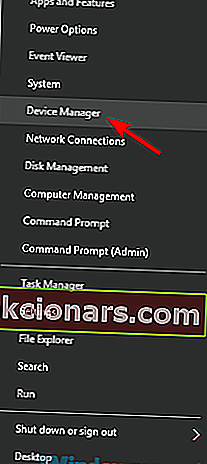
- Όταν ανοίξει η Διαχείριση συσκευών , κάντε δεξί κλικ και επιλέξτε Κατάργηση εγκατάστασης συσκευής .
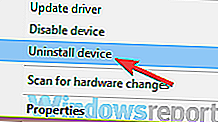
- Εάν υπάρχει, επιλέξτε Κατάργηση λογισμικού προγράμματος οδήγησης για αυτήν την επιλογή συσκευής και κάντε κλικ στο Κατάργηση εγκατάστασης .
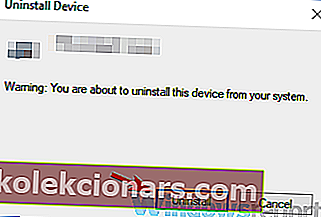
- Επανεκκινήστε τον υπολογιστή σας για να εφαρμόσετε τις αλλαγές.

Εάν η διαδικασία αυτή είναι λίγο κουραστική, μπορείτε πάντα να χρησιμοποιήσετε εργαλεία τρίτων όπως το DriverFix για αυτόματη ενημέρωση όλων των προγραμμάτων οδήγησης.
Αυτό το εργαλείο θα ενημερώσει τα προγράμματα οδήγησης της κάρτας γραφικών σας, αλλά θα ενημερώσει επίσης όλα τα άλλα προγράμματα οδήγησης στον υπολογιστή σας, οπότε ίσως θελήσετε να το δοκιμάσετε.
Και είναι ένα παιδικό παιχνίδι για χρήση επίσης. Αφού κατεβάσετε και εγκαταστήσετε το DriverFix , πρέπει απλώς να το ανοίξετε και θα ξεκινήσει ήδη τη σάρωση του συστήματός σας για προβλήματα προγραμμάτων οδήγησης.
 Το τελευταίο πράγμα που πρέπει να κάνετε είναι να επιλέξετε τα πλαίσια στα αριστερά των προγραμμάτων οδήγησης που θέλετε να ενημερώσετε και να κάνετε κλικ στο κουμπί εγκατάστασης από τα δεξιά τους. Έχετε επίσης την επιλογή να τα εγκαταστήσετε όλα εάν κάνετε κλικ στο πλαίσιο Επιλογή όλων .
Το τελευταίο πράγμα που πρέπει να κάνετε είναι να επιλέξετε τα πλαίσια στα αριστερά των προγραμμάτων οδήγησης που θέλετε να ενημερώσετε και να κάνετε κλικ στο κουμπί εγκατάστασης από τα δεξιά τους. Έχετε επίσης την επιλογή να τα εγκαταστήσετε όλα εάν κάνετε κλικ στο πλαίσιο Επιλογή όλων .

DriverFix
Το πρόγραμμα οδήγησης κάρτας γραφικών θα ενημερωθεί αυτόματα χρησιμοποιώντας το DriverFix και μετά από αυτό, το Bluestacks θα εκτελείται χωρίς προβλήματα. Δωρεάν δοκιμή Επισκεφτείτε τον ιστότοπο3. Απενεργοποιήστε τη λειτουργία Hyper-V
- Στο πεδίο Αναζήτηση εισαγάγετε τις δυνατότητες των παραθύρων . Επιλέξτε Ενεργοποίηση ή απενεργοποίηση των δυνατοτήτων των Windows .
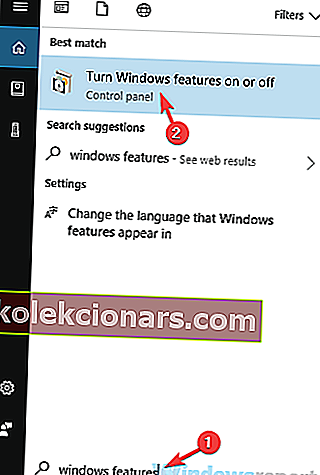
- Όταν εμφανιστεί το παράθυρο λειτουργιών των Windows , εντοπίστε το Hyper-V και απενεργοποιήστε το. Αφού το κάνετε αυτό, κάντε κλικ στο OK για να αποθηκεύσετε τις αλλαγές.
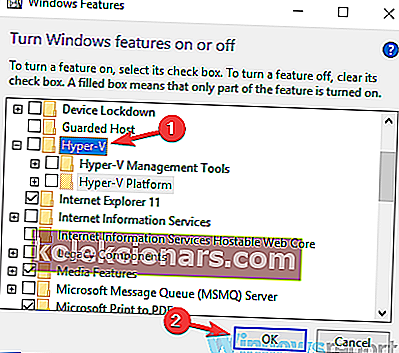
- Επανεκκινήστε τον υπολογιστή σας για να εφαρμόσετε τις αλλαγές.
Το Bluestacks απέτυχε να συνδεθεί στον διακομιστή; Διορθώστε το πρόβλημα με αυτόν τον οδηγό
4. Εγκαταστήστε ξανά το λογισμικό BlueStacks
 Σε ορισμένες περιπτώσεις, το Blue Screen of Death μπορεί να εμφανιστεί κατά τη χρήση του BlueStacks εάν η εγκατάσταση είναι κατεστραμμένη. Για την επίλυση αυτού του προβλήματος, οι χρήστες προτείνουν την επανεγκατάσταση του λογισμικού εντελώς.
Σε ορισμένες περιπτώσεις, το Blue Screen of Death μπορεί να εμφανιστεί κατά τη χρήση του BlueStacks εάν η εγκατάσταση είναι κατεστραμμένη. Για την επίλυση αυτού του προβλήματος, οι χρήστες προτείνουν την επανεγκατάσταση του λογισμικού εντελώς.
Υπάρχουν πολλοί τρόποι για να το κάνετε αυτό, αλλά εάν θέλετε να καταργήσετε εντελώς το BlueStacks, πρέπει να χρησιμοποιήσετε λογισμικό τρίτων όπως το IOBit Uninstaller .
Αυτό είναι ένα φοβερό λογισμικό απεγκατάστασης και μπορεί να αφαιρέσει οποιαδήποτε εφαρμογή από τον υπολογιστή σας μαζί με όλα τα αρχεία και τις καταχωρίσεις μητρώου.
Χρησιμοποιώντας το λογισμικό απεγκατάστασης, θα διασφαλίσετε ότι δεν θα υπάρχουν ίχνη Bluestacks στον υπολογιστή σας και ότι θα είστε έτοιμοι για μια νέα εγκατάσταση.

IoBit Uninstaller 10 Pro
Το IoBit Uninstaller 10 Pro απεγκαθιστά εντελώς οποιοδήποτε λογισμικό από τον υπολογιστή σας, συμπεριλαμβανομένων των Bluestacks, ώστε να μην έχετε προβλήματα εάν το εγκαταστήσετε ξανά. 19,99 $ Αποκτήστε το τώρα5. Εγκαταστήστε την τελευταία έκδοση του λογισμικού BlueStacks
 Εάν παίρνετε το Blue Screen of Death ενώ προσπαθείτε να χρησιμοποιήσετε το BlueStacks, ίσως το πρόβλημα σχετίζεται με το λογισμικό BlueStacks.
Εάν παίρνετε το Blue Screen of Death ενώ προσπαθείτε να χρησιμοποιήσετε το BlueStacks, ίσως το πρόβλημα σχετίζεται με το λογισμικό BlueStacks.
Μερικές φορές μπορεί να υπάρχουν ορισμένες δυσλειτουργίες με το λογισμικό, και για να τα διορθώσετε, είναι καλύτερο να διατηρείτε ενημερωμένο το BlueStacks.
Εάν αντιμετωπίζετε προβλήματα, κατεβάστε και εγκαταστήστε την πιο πρόσφατη έκδοση του BlueStacks και ελέγξτε αν αυτό λύνει το πρόβλημα. Με αυτόν τον τρόπο θα ενημερώσετε την εφαρμογή στην πιο πρόσφατη έκδοση και ελπίζουμε ότι θα διορθώσει όλα τα προβλήματα με το BlueStacks.
⇒ Λήψη Bluestacks
6. Δοκιμάστε να εκτελέσετε το BlueStacks σε ασφαλή λειτουργία
- Ανοίξτε την εφαρμογή Ρυθμίσεις . Ο πιο γρήγορος τρόπος για να το κάνετε αυτό είναι να χρησιμοποιήσετε τη συντόμευση Windows Key + I.
- Αφού ανοίξει η εφαρμογή Ρυθμίσεις , μεταβείτε στην ενότητα Ενημέρωση και ασφάλεια .
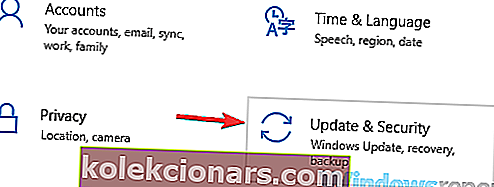
- Επιλέξτε Ανάκτηση από το αριστερό παράθυρο. Κάντε κλικ στο κουμπί Επανεκκίνηση τώρα στο δεξιό τμήμα του παραθύρου.
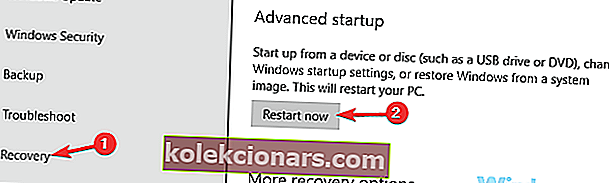
- Επιλέξτε Αντιμετώπιση προβλημάτων> Επιλογές για προχωρημένους> Ρυθμίσεις εκκίνησης . Κάντε κλικ στο κουμπί Επανεκκίνηση .
- Θα πρέπει τώρα να δείτε μια λίστα επιλογών. Επιλέξτε την ασφαλή λειτουργία με δικτύωση πατώντας το αντίστοιχο πλήκτρο πληκτρολογίου.
7. Εκτελέστε καθαρή εκκίνηση
- Πατήστε το πλήκτρο Windows + R για να ανοίξετε το παράθυρο διαλόγου Εκτέλεση.
- Πληκτρολογήστε msconfig και κάντε κλικ στο OK ή πατήστε Enter .
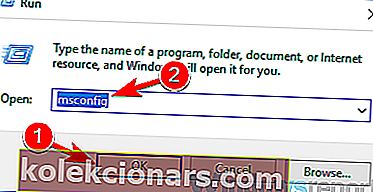
- Μεταβείτε στην καρτέλα Υπηρεσίες και επιλέξτε το πλαίσιο ελέγχου Απόκρυψη όλων των υπηρεσιών της Microsoft .
- Κάντε κλικ στο κουμπί Απενεργοποίηση όλων για να απενεργοποιήσετε τις υπηρεσίες.
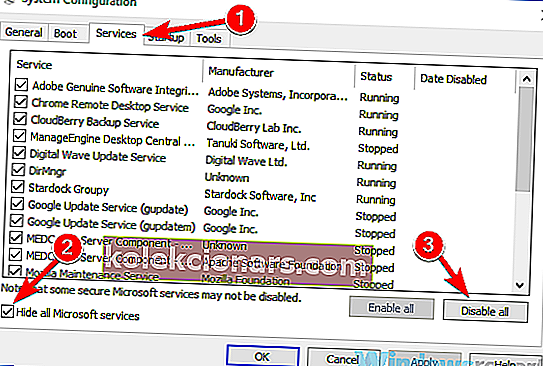
- Μεταβείτε στην καρτέλα Startup και κάντε κλικ στο Open Task Manager .
- Κάντε δεξί κλικ στην πρώτη καταχώρηση στη λίστα και επιλέξτε Απενεργοποίηση από το μενού. Κάντε αυτό για όλες τις καταχωρήσεις στη λίστα.
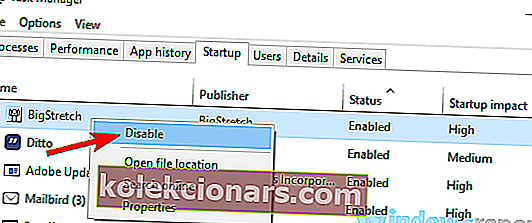
- Επιστρέψτε στο παράθυρο System Configuration .
- Κάντε κλικ στο Εφαρμογή και OK για να αποθηκεύσετε τις αλλαγές και να επανεκκινήσετε τον υπολογιστή σας.
Μόλις γίνει επανεκκίνηση του υπολογιστή σας, ελέγξτε εάν το πρόβλημα παραμένει. Εάν η μπλε οθόνη του θανάτου δεν εμφανίζεται πια, είναι βέβαιο ότι μία από τις εφαρμογές ή τις υπηρεσίες εκκίνησης προκάλεσε το πρόβλημα.
Για να εντοπίσετε την αιτία, είναι απαραίτητο να ενεργοποιήσετε τις απενεργοποιημένες εφαρμογές και υπηρεσίες μία προς μία.
Λάβετε υπόψη ότι θα πρέπει να επανεκκινήσετε τον υπολογιστή σας αφού ενεργοποιήσετε μια ομάδα υπηρεσιών ή εφαρμογών για να εφαρμόσετε τις αλλαγές.
Μόλις βρείτε την προβληματική εφαρμογή, καταργήστε την ή απενεργοποιήστε την για να αποτρέψετε την επανεμφάνιση αυτού του ζητήματος.
Ελπίζουμε ότι οι λύσεις μας σας βοήθησαν να λύσετε αυτό το πρόβλημα και αν έχετε οποιεσδήποτε προτάσεις, ενημερώστε μας στην ενότητα Σχόλια παρακάτω.
Σημείωση του συντάκτη: Αυτή η ανάρτηση δημοσιεύθηκε αρχικά τον Ιανουάριο του 2019 και έκτοτε ανανεώθηκε και ενημερώθηκε τον Σεπτέμβριο του 2020 για φρεσκάδα, ακρίβεια και πληρότητα.